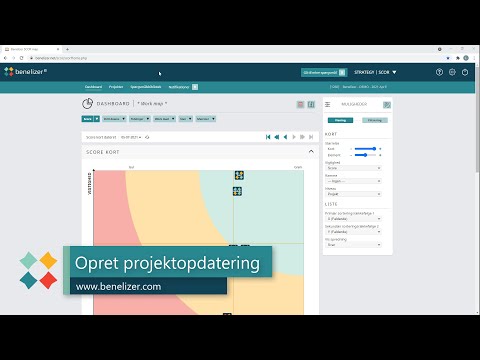WSUS-opdateringsserveren er kendt af mange systemadministratorer som en bekvem og fleksibel måde at centralt opdatere Microsoft-produkter på. Med dens hjælp kan du kontrollere opdateringsprocessen, indsamle oplysninger om netværkssikkerhed og spare trafik.

Er det nødvendigt
en computer tilsluttet internettet
Instruktioner
Trin 1
Download installationsfilen WSUSSetup_30SP1_x86.exe fra Microsofts websted for at hæve opdateringsserveren. Start det op. Vælg wizard-sproget, hvis det ikke automatisk blev valgt. Vælg derefter installationstilstand: fuld installation af opdateringsserveren med administrationskonsollen eller kun administrationskonsollen. Vælg den første mulighed for en første installation eller serveropgradering.
Trin 2
Vent, indtil analysen af systemkonfigurationen er afsluttet, og hvis der findes problemer, afsluttes processen med at oprette opdateringsserveren, og du vil modtage anbefalinger til ændring af indstillingerne. Hvis alt er i orden, skal du acceptere vilkårene i licensaftalen og derefter bestemme, hvor opdateringerne skal gemmes: på en lokal disk eller hver gang de downloades fra Microsoft Updates-serveren. Marker afkrydsningsfeltet ud for Gem opdateringer lokalt. Som standard oprettes en mappe til opdateringer på systemdrevet (C: / WSUS). Dette er upraktisk, da ledig plads muligvis ikke er tilgængelig på det rigtige tidspunkt. Vælg en mappe til lagring af opdateringer på en anden disk eller partition, angiv stien til denne mappe i nedenstående felt.
Trin 3
Klik på "Næste". I det næste trin skal du vælge, om du vil bruge en intern database eller oprette forbindelse til en eksisterende databaseserver. Den interne database oprettes som standard på systemdrevet, så det er bedre at vælge en anden mappe til at gemme den.
Trin 4
Angiv indstillingerne for oprettelse af forbindelse til en eksisterende database i det nederste felt. Den database, der er installeret på den lokale computer, registreres automatisk. Vælg den på listen "Eksisterende databaseserver på denne computer".
Trin 5
Vælg alternativknappen "Foretrukket websted" til det websted, hvor WSUS kører. Du kan forlade standard "Brug en eksisterende node". I vinduet efter indstillingerne skal du kopiere den adresse, som klienterne vil oprette forbindelse til. Klik på knappen "Næste", vent på installationen er afsluttet.